Veuillez vous attendre à ce que le programme actuel soit terminé la désinstallation de correctif dans Windows 10 PC
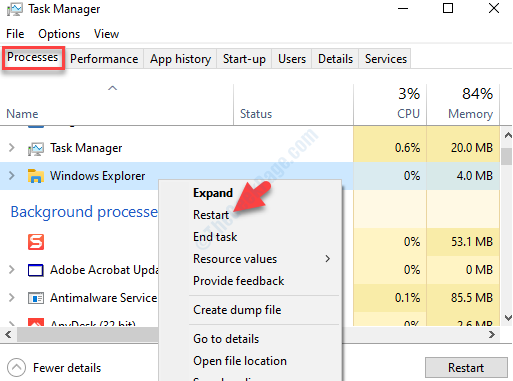
- 878
- 130
- Maëlle Perez
Parmi les nombreuses erreurs de la Windows 10 que vous rencontrez, l'une des erreurs embêtantes est «Veuillez vous attendre à ce que le programme actuel termine la désinstallation«Alors que vous essayez de désinstaller une application via le panneau de configuration. Cela se produit spécialement lorsque vous avez récemment désinstallé une application et que vous essayez d'en désinstaller un autre immédiatement après.
Le "Veuillez vous attendre à ce que le programme actuel termine la désinstallation«Le problème dans Windows 10 peut être un problème plutôt grave, car il ne vous permettra pas de désinstaller un programme à moins que cela ne soit résolu. Cependant, la bonne nouvelle est qu'il y a pas mal de solutions de contournement, qui vous aideront à poursuivre votre désinstallation. Voyons comment le réparer.
Table des matières
- Méthode 1: en redémarrant votre PC
- Méthode 2: En redémarrant le processus Windows Explorer
- Méthode 3: En fermant le navigateur
- Méthode 4: En réinscrivant l'installateur Windows à l'aide de l'invite de commande
- Méthode 5: En arrêtant le service d'installation de Windows
Méthode 1: en redémarrant votre PC
Le redémarrage du PC peut résoudre de nombreux problèmes de Windows 10 et cette erreur ne fait pas exception. Il peut arriver que Windows n'ait pas été en mesure de terminer la désinstallation de ladite application de la manière normale et à moins que la demande précédente ne soit terminée, vous ne pourrez pas supprimer l'autre. Dans de tels cas, vous devrez permettre à l'installation précédente de terminer.
Par conséquent, il est recommandé de redémarrer d'abord votre ordinateur. Cela garantira que tous les processus sont tués avec la désinstallation affectée. Une fois que vous avez redémarré votre PC, essayez de désinstaller à nouveau le programme et cela devrait passer en douceur.
Mais, si vous êtes toujours confronté au problème, essayez le 2ème correctif.
Méthode 2: En redémarrant le processus Windows Explorer
Étape 1: appuie sur le Win + X touches ensemble sur votre clavier et sélectionnez Gestionnaire des tâches à partir du menu.
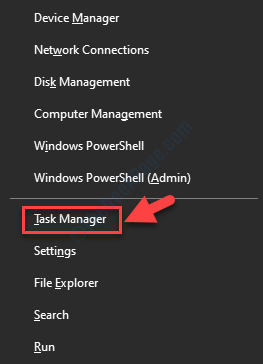
Étape 2: Dans le Gestionnaire des tâches fenêtre, sous le Processus Onglet, trouver Windows Explorer sous le applications section.
Cliquez avec le bouton droit sur Windows Explorer et sélectionner Redémarrage à partir du menu avec le bouton droit.
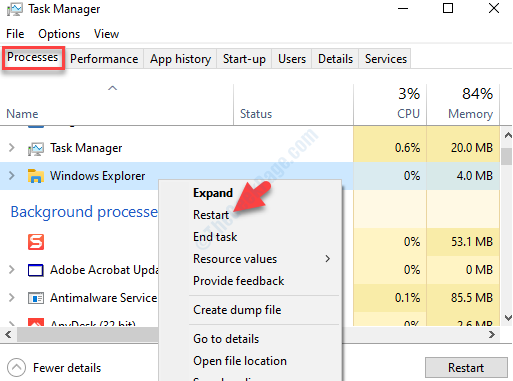
Vous pouvez maintenant continuer avec le processus de désinstallation et l'erreur ne doit pas revenir. Cependant, veuillez noter qu'il s'agit d'un correctif temporaire et que vous pouvez revoir l'erreur un peu plus tard. Donc, vous devrez peut-être répéter le correctif.
Alternativement, vous suivez la 3e méthode.
Méthode 3: En fermant le navigateur
Chaque fois que vous essayez de désinstaller un programme via le programme ADD ou Supprimer dans le panneau de configuration, car le programme désinstalle, il ouvre la page de rétroaction du fournisseur dans votre navigateur actif. Ainsi, lorsque vous avez désinstallé la dernière application, la page de rétroaction pourrait avoir ouvert dans votre navigateur actif. Cela empêche le processus de désinstallation du 2ème programme (qui affiche l'erreur) pour terminer.
Par conséquent, assurez-vous de fermer le navigateur, puis d'essayer de désinstaller le 2ème programme. Il devrait désinstaller facilement maintenant sans afficher aucune erreur.
Mais, si le problème persiste, essayez la 4ème méthode.
Méthode 4: En réinscrivant l'installateur Windows à l'aide de l'invite de commande
Étape 1: Aller à Commencer et taper Invite de commande Dans la boîte de recherche.
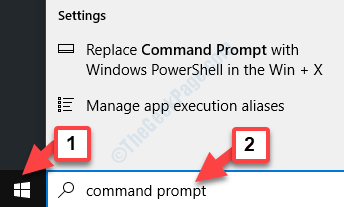
Étape 2: Cliquez avec le bouton droit sur le résultat et sélectionnez Exécuter en tant qu'administrateur à partir du menu avec le bouton droit.
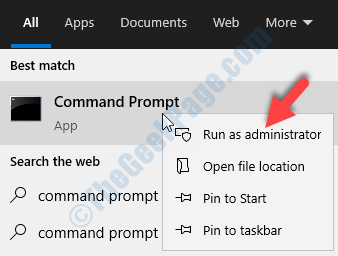
Étape 3: Dans le Invite de commande (Administrer) Fenêtre, exécutez les commandes ci-dessous une par une et frappez Entrer Après chaque commande:
- msiexec / unreg
- MSIEXEC / RESTERVER
Une fois terminé, essayez de désinstaller à nouveau le programme et vérifiez si cela fonctionne. S'il affiche toujours l'erreur, essayez la 5ème méthode.
Méthode 5: En arrêtant le service d'installation de Windows
Étape 1: Aller vers Commencer et taper Prestations de service Dans le champ de recherche.
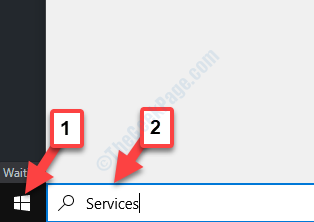
Étape 2: Cliquez sur le résultat pour ouvrir le Service Fenêtre Manager.
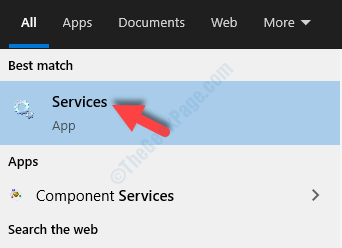
Étape 3: Dans le Prestations de service fenêtre, localiser Windows Installation sous le Des noms colonne. Cliquez avec le bouton droit dessus et sélectionnez Arrêt à partir du menu avec le bouton droit.
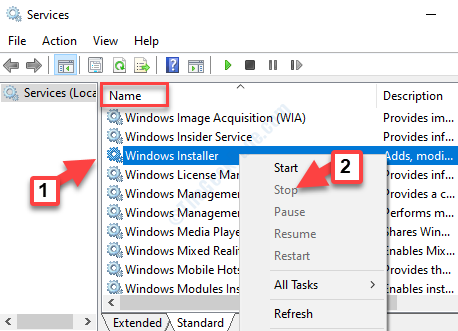
Ce service commence chaque fois que vous essayez de désinstaller un programme et cela peut être l'une des principales raisons du «Veuillez vous attendre à ce que le programme actuel termine la désinstallation”Erreur qui vous empêche de supprimer les programmes / applications.
Selon certains utilisateurs, vous pouvez également redémarrer Windows Explorer une fois que vous avez arrêté l'installateur Windows. Cela peut vous aider à obtenir Rod si l'erreur tout en désinstallant les applications.
- « Échec de la vidéo TDR BSOD Écran bleu de la mort Erreur
- Erreur de rendu audio «Veuillez redémarrer votre ordinateur» Correction d'erreur »

